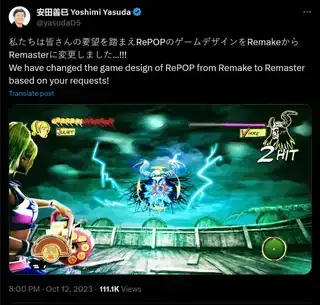(छवि क्रेडिट: आयरन गेट स्टूडियो)
करने के लिए कूद: इन वाल्हेम गाइडों के साथ वाइकिंग पुर्गेटरी पर विजय प्राप्त करें 
(छवि क्रेडिट: आयरन गेट स्टूडियो)
वाल्हेम मिस्टलैंड्स : हम क्या जानते हैं
वाल्हेम बॉस : उन सभी को बुलाओ और हराओ
वाल्हेम कार्यक्षेत्र : इसे कैसे बनाएं और अपग्रेड करें
वाल्हेम भोजन : रेसिपी और कॉम्बो
वाल्हेम आदेश देता है : सुविधाजनक धोखा कोड
वाल्हेम मॉड्स : सर्वश्रेष्ठ खिलाड़ी-निर्मित परिवर्धन
यदि आप वाल्हेम मिस्टलैंड्स अपडेट आने के बाद इसमें शामिल होने के इच्छुक हैं तो वाल्हेम समर्पित सर्वर स्थापित करना अपने दोस्तों के साथ खेलने का एक शानदार तरीका है। आयरन गेट के वाइकिंग सर्वाइवल गेम को 2021 में शुरुआती पहुंच मिलने के बाद से बड़ी सफलता मिली है। एक ऐसे बाजार में जो सर्वाइवल शैली से थोड़ा अधिक संतृप्त महसूस करता है, वाल्हेम उनमें से एक साबित हुआ है वर्षों में सबसे रोमांचक नया उत्तरजीविता खेल . कई कारकों में से एक, जिसने निस्संदेह इसकी सफलता में योगदान दिया है - सही आधार बनाने की आवश्यकता के अलावा - अकेले या अधिकतम 10 खिलाड़ियों के साथ खेलने की क्षमता है।
हालाँकि, एक समर्पित सर्वर केवल एक ही रास्ता है - यदि आप अपना निजी सर्वर स्थापित करने की अतिरिक्त परेशानी नहीं चाहते हैं, तो अपने पीसी पर स्थानीय रूप से गेम होस्ट करना भी एक विकल्प है। प्रत्येक विकल्प के अपने पक्ष और विपक्ष हैं। जबकि किसी गेम को स्थानीय स्तर पर होस्ट करने के लिए केवल कुछ अतिरिक्त क्लिक की आवश्यकता होती है, एक समर्पित सर्वर का मतलब होगा कि दुनिया हमेशा ऑनलाइन रहेगी, इसलिए दोस्तों को एक साथ खेलने के लिए होस्ट को मौजूद रहने की आवश्यकता नहीं होगी।
एएमडी 7800 एक्सटी
यदि आप अनिश्चित हैं कि कौन सा विकल्प आपके लिए सबसे अच्छा है, तो यह मार्गदर्शिका आपको मल्टीप्लेयर के बारे में जानने के लिए आवश्यक सभी चीज़ों का विवरण देती है, साथ ही यह भी बताती है कि आपके और आपके वाइकिंग्स कबीले के लिए वैलहेम समर्पित सर्वर कैसे स्थापित किया जाए।
वाल्हेम मल्टीप्लेयर कैसे काम करता है
कुछ बुनियादी बातें बताने के लिए, वाल्हेम में मल्टीप्लेयर इस प्रकार काम करता है: आप किसी भी चरित्र और उनकी सूची को एक गेम से दूसरे गेम में ले जा सकते हैं। यह उनकी कौशल प्रगति को एक स्थान से दूसरे स्थान तक ले जाता है, लेकिन यह जान लें कि यदि आप एक दुनिया में खो गए किसी भी उपकरण को पुनः प्राप्त करने से पहले लॉग आउट करते हैं तो वह दूसरी दुनिया में भी खो जाएगा। डेवलपर्स आयरन गेट स्टूडियो एकल और मल्टीप्लेयर के लिए एक अलग चरित्र रखने का सुझाव देते हैं, और जो लोग अत्यधिक सतर्क हैं उन्हें संभवतः ऐसा करना चाहिए।
खेल में प्रवेश करने वाले प्रत्येक नए खिलाड़ी के लिए, दुश्मन कठिन हो जाते हैं। जब कोई खिलाड़ी चला जाता है तो उनके लिए काम आसान हो जाता है। यदि आप कुछ दोस्तों के साथ खेल रहे हैं और बाहर घूमने के दौरान अलग हो जाते हैं तो यह याद रखने योग्य है।
स्थानीय होस्टिंग
2 में से छवि 1लोकल सर्वर कैसे शुरू करें.(छवि क्रेडिट: आयरन गेट स्टूडियो)
सर्वर से कैसे जुड़ें.(छवि क्रेडिट: आयरन गेट स्टूडियो)
स्थानीय स्तर पर वाल्हेम सर्वर कैसे प्रारंभ करें
यदि आप केवल एक या दो अन्य खिलाड़ियों के साथ मल्टीप्लेयर वाल्हेम खेल रहे हैं, और आप कभी भी अलग-अलग नहीं खेलेंगे, तो एक समर्पित सर्वर संभवतः ओवरकिल है। बस सबसे अच्छे इंटरनेट कनेक्शन और बेहतरीन गेमिंग रिग वाले व्यक्ति को स्थानीय सर्वर होस्ट करने के लिए कहें। बस याद रखें कि आप तभी एक साथ खेल पाएंगे जब मेज़बान ऑनलाइन होगा।
किसी गेम को स्थानीय रूप से होस्ट करने के लिए, या तो एक नई दुनिया बनाएं या मौजूदा दुनिया चुनें, फिर 'स्टार्ट सर्वर' विकल्प चुनें। इसके बाद, आपको एक पासवर्ड दर्ज करने के लिए कहा जाएगा और एक बार यह हो जाने पर, लोड करने के लिए 'स्टार्ट' पर क्लिक करें। अन्य लोग अब जॉइन गेम के तहत आपके सर्वर को खोज सकते हैं और कनेक्ट करने के लिए पासवर्ड दर्ज कर सकते हैं।
वाल्हेम सर्वर से कैसे जुड़ें
चरित्र चयन के बाद मेनू पर दूसरा टैब जॉइन गेम है। यह आपको या तो आपके स्टीम मित्रों द्वारा होस्ट किए गए सर्वर देखने देगा, या सामुदायिक सर्वर की खोज करने और उस तरह से जुड़ने देगा। किसी भी तरह, आपको एक पासवर्ड की आवश्यकता होगी।
समर्पित सेवक

(छवि क्रेडिट: आयरन गेट एबी)
अभी सबसे अच्छा mmos
वाल्हेम समर्पित सर्वर कहाँ होस्ट करें
आप किसी भी पीसी पर एक समर्पित सर्वर लगा सकते हैं। कुछ इसे द्वितीयक कंप्यूटर पर रखेंगे, अन्य उसी मशीन पर जिस पर वे खेलने जा रहे हैं। यह आपके ऊपर निर्भर है कि यह एक अच्छा विचार है या नहीं। विचार करने योग्य बातें आपके इंटरनेट कनेक्शन की गति और आपका गेमिंग पीसी कितना शक्तिशाली है। वाल्हेम गेम की बहुत अधिक मांग नहीं कर रहा है, और न ही सर्वर चला रहा है, लेकिन संयुक्त रूप से, वे अधिकांश मशीनों पर दबाव डालेंगे - और अन्य खिलाड़ियों के लिए कनेक्शन की गुणवत्ता पर।
मेरे अनुभव में, 15 साल पुराने प्रोसेसर वाली एक मशीन तीन प्लेयर्स के कनेक्ट होने पर बहुत अधिक लड़खड़ाती थी और अधिक प्लेयर्स के साथ चलने योग्य नहीं रह जाती थी। 2013 से इंटेल i7 के साथ एक मशीन 100 एमबीपीएस डाउन पर, 10 एमबीपीएस तेज इंटरनेट पर पांच खिलाड़ियों के कनेक्ट होने पर, कभी-कभी अंतराल या हकलाने के साथ ठीक काम करती थी - इसलिए एक पुराना अतिरिक्त पीसी या आपका मीडिया बिल्ड इस काम के लिए आदर्श हो सकता है।
इस सेटअप को प्राप्त करने के लिए, आपको यह जानना होगा कि पोर्ट फ़ॉरवर्डिंग कैसे करें और सर्वर मशीन का आईपी कैसे ढूंढें, जिसका अर्थ है कि आपको संभवतः अपने राउटर तक व्यवस्थापक पहुंच की आवश्यकता होगी।
स्टीम पर वैल्हेम समर्पित सर्वर कैसे स्थापित करें

(छवि क्रेडिट: वाल्व)
1. वह पीसी चुनें जिस पर वह चालू होने वाला है और स्टीम इंस्टॉल करें या खोलें।
GTA 5 चीट्स तेज़ चलते हैं
2. स्टीम लाइब्रेरी खोज में 'टूल्स' पर टॉगल करें और 'वालहेम' खोजें, आपको वाल्हेम समर्पित सर्वर देखना चाहिए। वाल्हेम स्थापित करें और वाल्हेम समर्पित सर्वर स्थापित करें। हालाँकि, आप इसे स्टीम से नहीं चलाएंगे - आपको वैल्हेम को किसी अन्य पीसी पर या इस पर चलाने के लिए स्टीम की आवश्यकता होगी।
3. उस फ़ोल्डर पर जाएं जिसमें आपने वाल्हेम डेडिकेटेड सर्वर स्थापित किया है।
4. अब आपको या तो उपयोग करने के लिए एक दुनिया बनाने की जरूरत है, या उस दुनिया को सर्वर पर स्थानांतरित करने की आवश्यकता है जिसे आप इससे पहले उपयोग कर रहे थे यदि वह किसी अन्य पीसी पर है। यदि आप उसी पीसी से होस्टिंग कर रहे हैं जिस पर आप खेल रहे हैं, तो इस चरण को छोड़ दें। अपने Windows उपयोगकर्ता फ़ोल्डर पर नेविगेट करें: C:उपयोगकर्ताआपका नामAppDataLocalLowIronGateValhemworlds . इस फ़ोल्डर से फ़ाइलों को अपने सर्वर पीसी पर उसी फ़ोल्डर में स्थानांतरित करें।
5. अब आपको सर्वर स्टार्टअप स्क्रिप्ट फ़ाइल को संपादित करने की आवश्यकता है, जो सर्वर फ़ोल्डर में है। डिफ़ॉल्ट है C:प्रोग्राम फ़ाइलें (x86)SteamsteamappscommonValhem समर्पित सर्वर . वहां आप 'start_headless_server' नामक बैच फ़ाइल पर जाएंगे। उस फ़ाइल पर राइट क्लिक करें और उसे संपादित करें।
6. वहां की लाइन अब कुछ इस तरह कहती है 'स्टार्ट वैलहेम_सर्वर -नोग्राफिक्स -बैचमोड -नेम एक्स -पोर्ट 2456 -वर्ल्ड एक्स -पासवर्ड एक्स -पब्लिक 1', सिवाय इसके कि एक्स आपकी वह जानकारी है जिसे आपने पहले ही डाल दिया है।
7. आपको इसे बदलना होगा ताकि नाम के बाद X वह सर्वर नाम हो जो आप चाहते हैं—जो आपकी दुनिया का नाम नहीं हो सकता। एक्स आफ्टर वर्ल्ड आपके वर्ल्ड सेव का नाम है—जो आपके सर्वर के समान नहीं हो सकता। पासवर्ड है... ठीक है, आप जो भी पासवर्ड चाहते हैं, लेकिन इसमें दुनिया या सर्वर के नाम शामिल नहीं हो सकते। (फिर से, आपके पास एक पासवर्ड होना चाहिए।)
8. यदि आप चाहते हैं कि सर्वर सामुदायिक सर्वर सूची में दिखे, तो सार्वजनिक के बाद अंक को 1 छोड़ दें। यदि नहीं, तो इसे 0 में बदलें।

गौ वाल्कीरी स्थान
(छवि क्रेडिट: आयरन गेट स्टूडियो)
9. उसको बचाओ, उसे संभालो, सहेजो। अब स्टार्ट_हेडलेस_सर्वर फ़ाइल का बैकअप बनाएं, क्योंकि जब गेम अपडेट होगा तो यह उस फ़ाइल को साफ़ कर देगा और आपको इसे बदलने की आवश्यकता होगी। अब आप उस संपादक को छोड़ सकते हैं.
10. अब आपको कनेक्शन की अनुमति देने के लिए अपने सर्वर पीसी पर पोर्ट खोलना होगा। पोर्ट खोलकर अपने राउटर सॉफ़्टवेयर पर जाएँ 2456-2458 टीसीपी/यूडीपी पीसी पर जो सर्वर चला रहा है। मेज़बान बंदरगाह होना चाहिए 2456 . यदि सर्वर पीसी पर फ़ायरवॉल है, तो आपको फ़ायरवॉल पर उन पोर्ट को भी खोलना होगा।
ग्यारह। अब 'start_headless_server' पर डबल-क्लिक करके सर्वर शुरू करें। इससे दो विंडो खुलनी चाहिए, एक सर्वर लॉग के साथ और एक जिसे आप चुनते हैं और यदि आप सर्वर को रोकना चाहते हैं तो उसे रोकने के लिए कोई भी कुंजी दबाएँ। (आप सर्वर को क्यों बंद करेंगे? अपडेट। अन्यथा, ऐसा न करें! एक समर्पित सर्वर चलाने का पूरा कारण यह है कि यह हमेशा आसपास रहता है।)
12. वोइला! खिलाड़ी अब आपके सर्वर से जुड़ सकते हैं। सर्वर लाइव होने के बाद सामुदायिक सर्वर सूची को अपडेट होने में कभी-कभी 10 से 15 मिनट का समय लग सकता है। यदि यह कभी दिखाई नहीं देता है, तो संभवतः इसका कारण यह है कि आपने सर्वर नाम या पासवर्ड में गेम जगत का नाम शामिल किया है... या एक बग के कारण. यदि ऐसा होता है तो अगले चरण आज़माएँ।
13. यदि आप सार्वजनिक अंक को 0 में बदलते हैं, तो लोगों को स्टीम सर्वर ब्राउज़र का उपयोग करके शामिल होना होगा, जो नीचे पाया गया है देखें > सर्वर पसंदीदा टैब में स्टीम क्लाइंट पर, फिर नीचे दाईं ओर 'सर्वर जोड़ें' बटन का उपयोग करें।
14 . आपके सर्वर का आईपी पता आपके सर्वर पीसी का बाहरी आईपी है जिसके अंत में सही पोर्ट के लिए :2457 लिखा होता है—जैसे XXX.XXX.X:2457।
बधाई हो! आप वाल्हेम मल्टीप्लेयर के लिए पूरी तरह तैयार हैं। अब, आगे बढ़ें और निर्माण करें। जबकि मित्र आपने सर्वर सेट करने के लिए यह लेख भेजा है, क्या मैं वाल्हेम में आरंभ करने के लिए हमारी मार्गदर्शिका जैसा कुछ पढ़ने का सुझाव दे सकता हूं? शायद वाइकिंग घरों का एक रुचिकर दौरा?